Maak een sneltoets voor het wijzigen van het energiebeheer in Windows
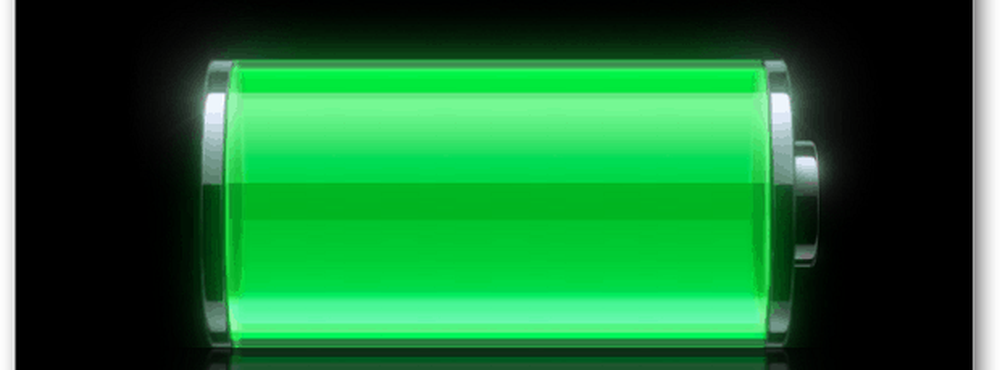
Een snelkoppeling naar het energiebeheerschema maken
Klik op het menu Start en type: cmd en druk op Enter.

Typ de volgende opdracht in de opdrachtprompt:
powercfg-lijst

Het toont u de drie energiebeheerschema's met hun GUID-nummers. Kopieer het GUID-nummer van de energiebeheerschema's zoals deze worden gebruikt om de snelkoppeling te maken.

Klik nu met de rechtermuisknop op het bureaublad en ga naar Nieuw >> snelkoppeling.

In het locatieveld, type: powercfg.exe / setactiveGUIDNumber en klik op Volgende. Het GUID-nummer is het nummer dat eerder is gekopieerd.

Dit zijn de GUID-nummers voor 3 verschillende energiebeheerschema's. Plak het volgende voor specifieke snelkoppelingen naar het energiebeheerschema.
Balanced
powercfg.exe / setactive 381b4222-f694-41f0-9685-ff5bb260df2e
Hoge performantie
powercfg.exe / setactive 8c5e7fda-e8bf-4a96-9a85-a6e23a8c635c
Energiebespaarder
powercfg.exe / setactive a1841308-3541-4fab-bc81-f71556f20b4a
Typ de naam van de snelkoppeling en klik op Voltooien.

Ga nu naar uw bureaublad, klik met de rechtermuisknop op de nieuw gemaakte snelkoppeling en ga naar de eigenschappen ervan.

Klik op Pictogram wijzigen van tabblad Sneltoets.

Houd er rekening mee dat het u een foutmelding toont dat het specifieke pad geen pictogrammen bevat. Klik gewoon op Ok.

Het opent het pictogram voor het wijzigen van het pictogram. U kunt elk pictogram van de vooraf geladen pictogrammen selecteren of u kunt door uw computer bladeren als u een aangepast pictogram hebt. Of u kunt ook een aangepast pictogram gebruiken.

Wanneer u uw energiebeheerschema wilt wijzigen, dubbelklikt u nu op het snelkoppelingspictogram en bent u klaar om te gaan.




